Windows 컴퓨터에서 USB 포트를 비활성화하는 몇 가지 간단한 방법 요약

BIOS에서 USB 포트 잠금을 해제하는 것은 어렵지 않습니다. 하지만 컴퓨터 USB 포트를 잠그는 방법은 무엇일까요? Quantrimang.com에서 확인해 보세요!
랩톱에서 일시적 또는 영구적으로 키보드를 비활성화하는 방법을 찾고 계십니까? 둘 중 하나에 대한 답이 '예'라면 저희가 도와드리겠습니다!

이 가이드는 Windows 및 Mac 시스템 모두에서 키보드를 비활성화하는 단계를 설명합니다.
노트북 키보드 비활성화
랩톱은 이동 중에도 연결 상태를 유지하고 생산성을 유지할 수 있는 편리한 방법을 제공하므로 많은 사람들에게 빠르게 기본 컴퓨팅 장치가 되고 있습니다. 노트북을 다재다능하게 만드는 핵심 기능은 내장 키보드입니다.
외부 키보드가 필요한 데스크탑 컴퓨터와 달리 노트북에는 키보드가 섀시에 내장되어 있습니다. 이를 통해 외부 키보드를 연결하거나 분리하는 것에 대해 걱정할 필요 없이 쉽게 여행하고 오랫동안 편안하게 입력할 수 있습니다.
그러나 슬프게도 내장 키보드는 손상에 면역이 되지 않습니다. 예를 들어 키가 닳거나 닳으면 결국 부러져서 사용할 수 없게 될 수 있습니다. 특정 문자나 기호를 입력해야 할 때마다 온스크린 키보드로 전환해야 할 수 있으므로 입력이 어려울 수 있습니다.
수준 이하의 내장 키보드와 관련된 번거로움을 피하려면 외부 키보드로 전환하는 것이 좋습니다. 그러나 컴퓨터에 우발적이거나 의도하지 않은 스트로크가 등록되는 것을 방지하려면 내장 키보드를 비활성화해야 합니다.
Windows 및 macOS에서 어떻게 할 수 있는지 봅시다.
Windows 11 PC에서 노트북 키보드를 비활성화하는 방법
세 가지 방법으로 Windows 11 노트북에서 키보드를 비활성화할 수 있습니다.
(a) 장치 관리자를 통해 키보드 비활성화
Windows 시리즈 중 가장 흥미로운 최신 버전인 Windows 11은 노트북 사용자에게 특히 유용한 설정을 제공합니다. 몇 번의 탭만으로 원할 때마다 내장 키보드를 끌 수 있습니다.
devmgmt.msc실행 대화 상자에 " "를 입력하여 장치 관리자를 엽니다 . 또는 Windows 검색 상자에 "장치 관리자"를 입력할 수 있습니다.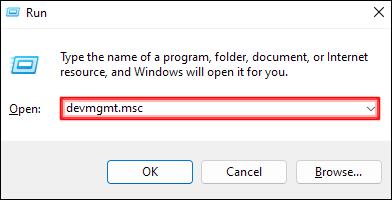
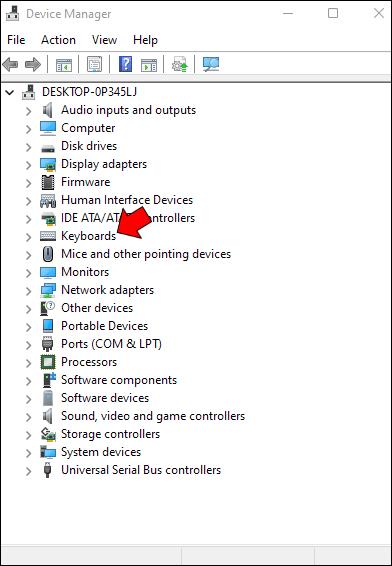
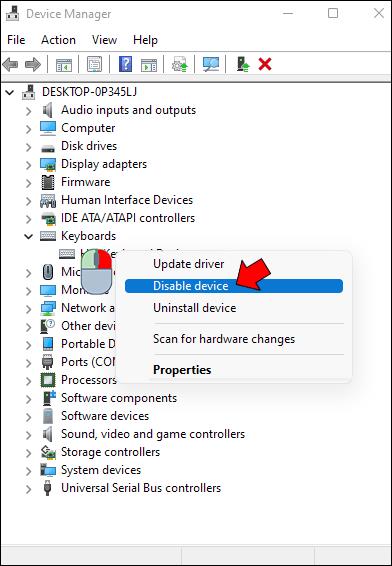
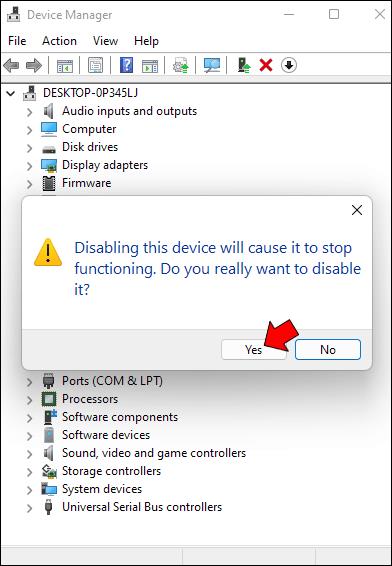
일부 노트북 모델에는 "비활성화" 버튼이 없고 대신 "장치 제거" 옵션이 있을 수 있습니다. 해당 옵션을 선택할 수 있으며 결과는 동일합니다. 내장 키보드가 즉시 꺼집니다. 그러나 두 옵션 모두 영구적이지 않습니다. 노트북은 다시 시작하자마자 자동으로 키보드를 다시 활성화합니다.
따라서 부팅할 때마다 장치 관리자의 키보드 섹션으로 돌아가야 합니다.
(b) 명령 프롬프트를 통해 키보드 비활성화
노트북을 켤 때마다 장치 관리자를 열어 키보드를 비활성화하는 불편함이 싫다면 걱정하지 마세요. 명령 프롬프트를 사용하여 키보드를 영구적으로 비활성화할 수 있습니다.
단계는 다음과 같습니다.
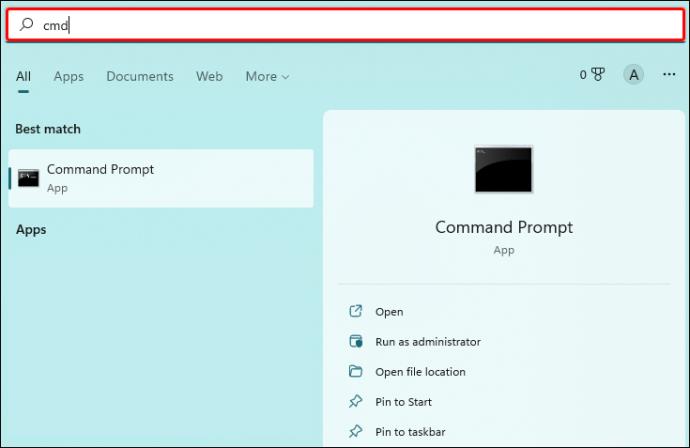
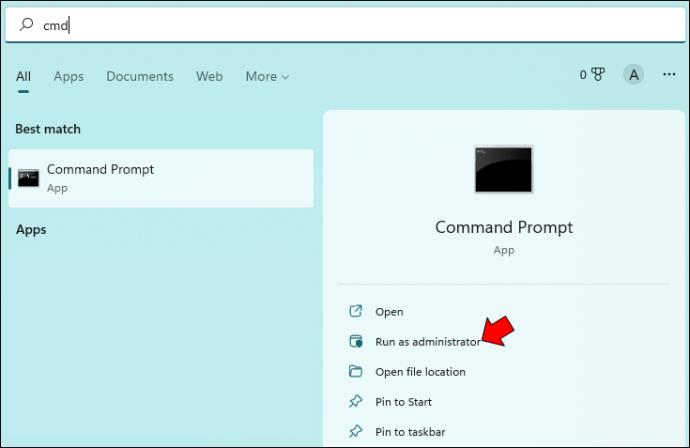
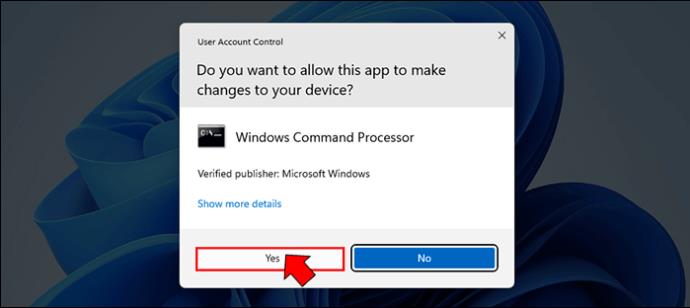
sc config i8042prt start= disabled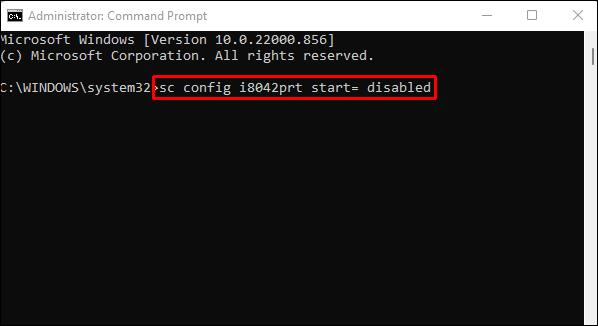
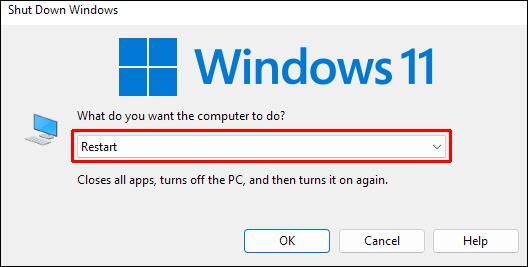
이것이 작동하려면 먼저 위에서 설명한 대로 장치 관리자를 통해 키보드를 비활성화해야 합니다. 실행된 명령줄은 랩톱을 다시 시작할 때 Windows가 키보드를 자동으로 다시 활성화하지 못하도록 합니다.
나중에 키보드를 다시 활성화하려면 명령 프롬프트 앱을 실행하고 다음 명령을 입력하기만 하면 됩니다.
sc config i8042prt start= auto
(c) 잘못된 드라이버를 선택하여 키보드 비활성화
다음은 키보드를 비활성화하는 효과적이고 비정통적인 방법입니다. 랩톱을 잘못된 드라이버와 페어링하여 랩톱의 내장 키보드를 실제로 비활성화할 수 있습니다. 극단적인 방법일 수도 있지만 작동하며 변경 사항을 되돌리는 것은 그리 어렵지 않습니다.
키보드를 호환되지 않는 드라이버와 페어링하는 방법은 다음과 같습니다.
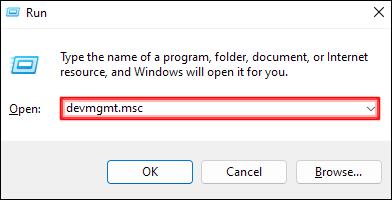
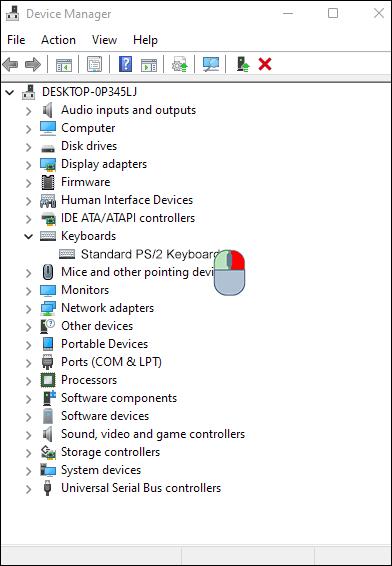
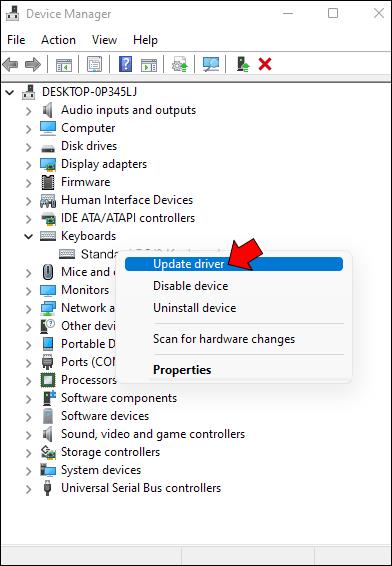
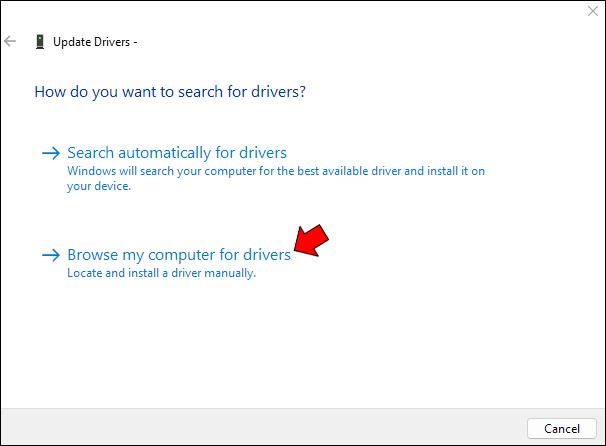

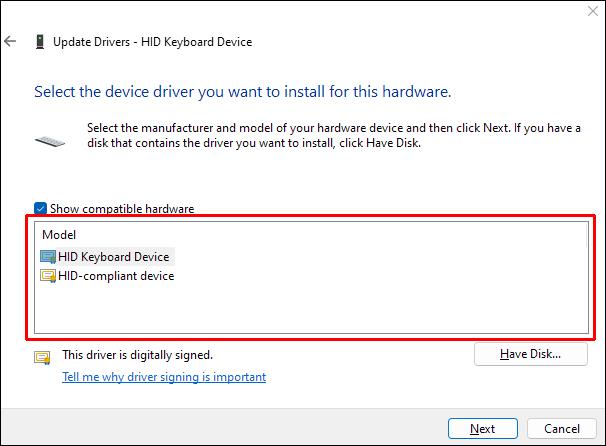
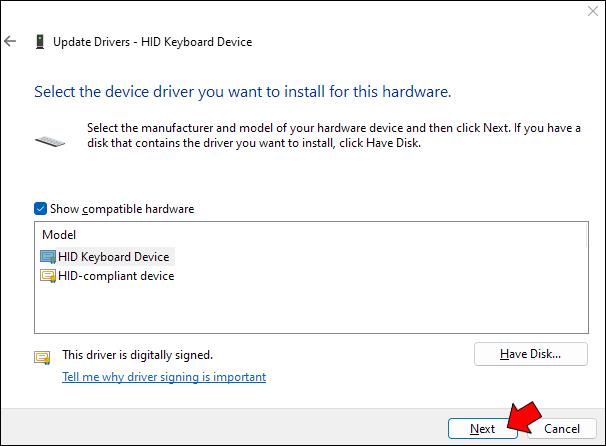
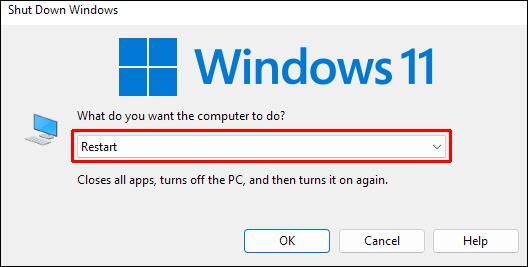
노트북이 재부팅되면 키보드가 작동하지 않습니다. 그러나 위의 1~4단계를 수행한 다음 대신 "자동으로 드라이버 검색"을 선택하여 쉽게 다시 활성화할 수 있습니다.
Windows 10 PC에서 노트북 키보드를 비활성화하는 방법
호기심 많은 작은 손으로부터 노트북을 보호하려고 하거나 실수로 키를 눌러 오타를 만들지 않도록 방지하려고 할 때 노트북 키보드를 비활성화하고 싶을 때가 있습니다.
다음은 Windows 10 PC에서 수행하는 방법에 대한 단계별 가이드입니다.
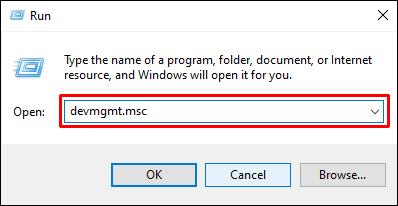
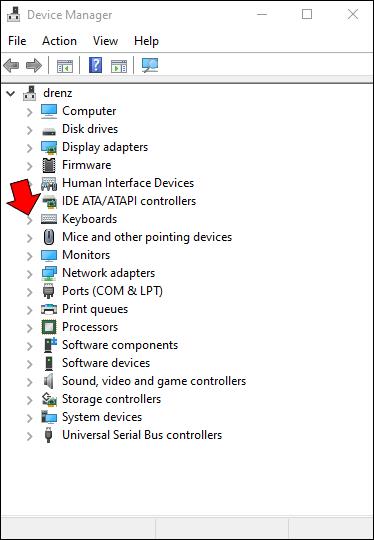
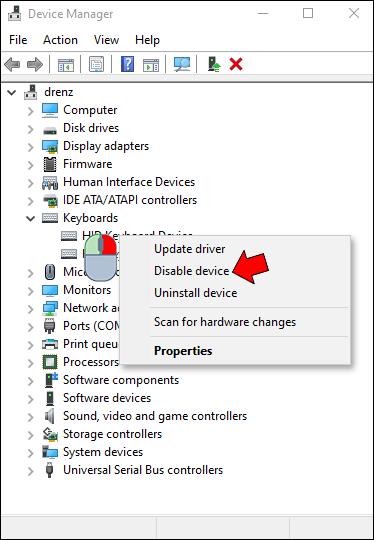
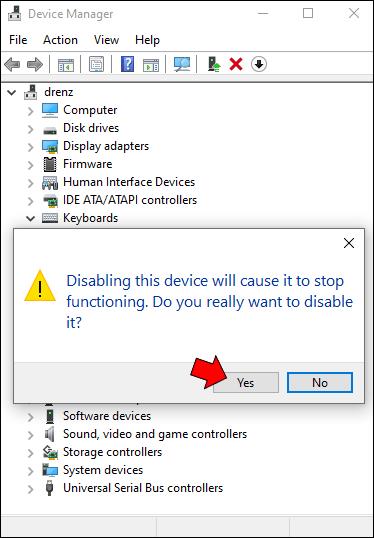
이제 키보드가 비활성화됩니다. 다시 활성화하려면 1-4단계를 수행하고 "비활성화" 대신 3단계의 컨텍스트 메뉴에서 "활성화"를 선택합니다.
원하는 경우 이와 동일한 방법을 사용하여 마우스나 트랙패드와 같은 다른 장치를 비활성화할 수도 있습니다. 그러나 사용 가능한 다른 입력 장치가 없으면 컴퓨터를 사용할 수 없으므로 권장하지 않습니다.
Mac에서 노트북 키보드를 비활성화하는 방법
MacBook을 사용하는 경우 몇 가지 다른 방법으로 일시적이지만 내장 키보드를 비활성화할 수 있습니다. 하나는 범용 액세스 기본 설정에서 마우스 키를 사용하는 것입니다.
이를 수행하는 단계는 다음과 같습니다.
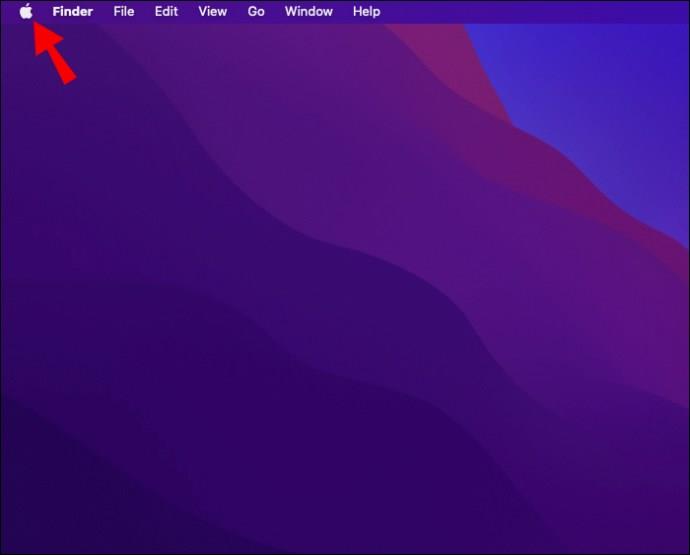
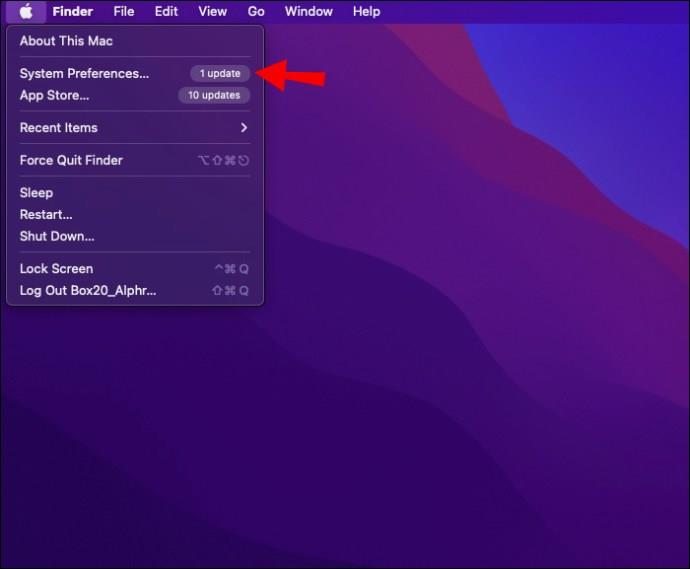
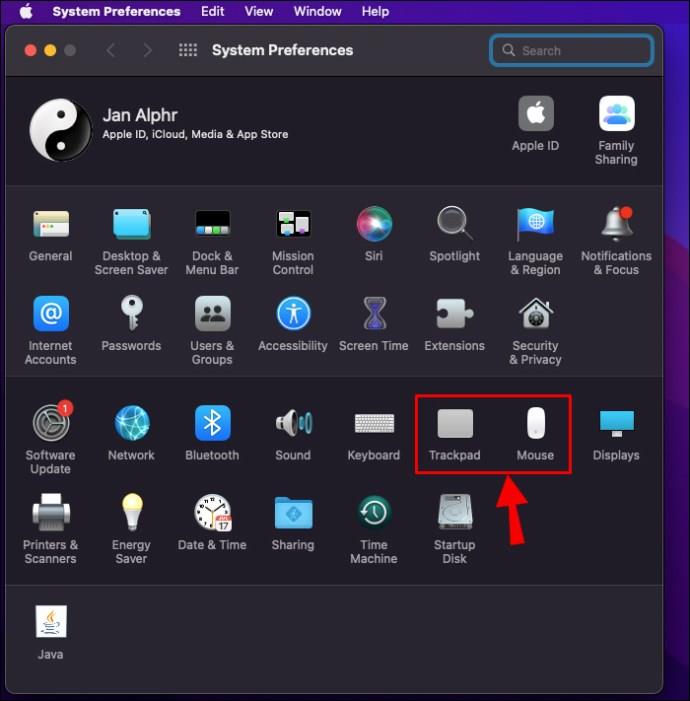
마우스 키를 활성화하면 키보드를 눌러도 반응하지 않습니다. 그러나 이 방법은 macOS Big Sur 및 Monterey에서 작동하지 않을 수 있습니다. Mac이 이들 중 하나에서 실행된다면 어떻게 하시겠습니까?
Karabiner-Elements 또는 KeyRemap4MacBook 과 같은 타사 키보드 유틸리티 앱을 다운로드하여 키 매핑 방법을 더 잘 제어할 수 있습니다. 예를 들어 KeyRemap4MacBook을 사용하면 Control, Option 및 Command와 같은 수정자 키를 다시 매핑할 수 있습니다. 키를 모두 비활성화하거나 누르거나 누르고 있을 때 다른 기능을 수행하도록 설정할 수도 있습니다.
이러한 방법 중 하나를 사용하는 경우 화면을 탐색하려면 외부 마우스나 트랙패드가 필요합니다.
우발적인 프레스 방지
Windows 또는 Mac 컴퓨터에서 내장 키보드를 비활성화하면 외부 키보드로 입력할 때 실수로 키를 누르는 것을 방지할 수 있습니다. 작업이 끝나면 키보드를 다시 활성화하여 컴퓨터를 이동하는 데 문제가 없도록 하십시오.
이 가이드에서 설명한 방법 중 하나를 사용하여 노트북 키보드를 비활성화해 보셨습니까? 어떻게 됐어?
아래 의견에 알려주십시오.
BIOS에서 USB 포트 잠금을 해제하는 것은 어렵지 않습니다. 하지만 컴퓨터 USB 포트를 잠그는 방법은 무엇일까요? Quantrimang.com에서 확인해 보세요!
잘못된 시스템 구성 정보는 Windows 10 시스템에서 흔히 발생하는 버그 확인 오류입니다. 이 문제를 해결하는 몇 가지 해결책을 살펴보겠습니다.
Windows 11의 돋보기 반전 기능을 사용하면 특히 빛에 민감한 사용자의 경우 텍스트의 가독성을 향상시킬 수 있습니다.
직접 PC 시스템을 조립하고 고속 RAM에 투자하기로 했다면, RAM이 광고된 속도로 작동할 수 있는지 어떻게 확인할 수 있을까요?
Windows에는 기본적으로 보안이 설정되어 있지 않으므로, 일부 기본 설정을 변경해야 합니다.
동적 DNS(DDNS 또는 DynDNS라고도 함)는 인터넷 도메인 이름을 동적 IP 주소를 사용하는 컴퓨터에 매핑하는 서비스입니다. 대부분의 컴퓨터는 DHCP를 통해 라우터에 연결되는데, 이는 라우터가 컴퓨터에 IP 주소를 무작위로 할당한다는 것을 의미합니다.
임시 파일, 오래된 백업, 중복 데이터, 사용하지 않는 앱 등 개인 파일을 건드리지 않고도 공간을 확보할 수 있는 방법은 많습니다.
특수 프로그램을 사용하여 파일의 MD5 및 SHA1 코드를 검사하여 파일에 오류가 있는지 확인해 보겠습니다. MD5 검사 소프트웨어인 HashCalc는 MD5 및 SHA1 코드를 검사하는 데 매우 유용한 도구 중 하나입니다.
모니터라고 하면 PC나 노트북에 연결된 모니터를 떠올리실 수 있습니다. 하지만 실제로 모니터는 다른 여러 기기와도 호환될 수 있습니다.
파일 탐색기에서 드라이브에 자물쇠 아이콘이 있는 이유가 궁금하신가요? 이 글에서는 자물쇠 아이콘의 의미와 Windows 10에서 드라이브의 자물쇠 아이콘을 제거하는 방법을 설명합니다.
숫자 서식은 숫자가 표시되는 방식을 결정하며, 여기에는 소수점 구분 기호(마침표나 쉼표 등)와 천 단위 구분 기호 선택이 포함됩니다. Windows 11에서 숫자 서식을 변경하는 방법은 다음과 같습니다.
누군가가 허가 없이 귀하의 컴퓨터에 접근하여 사용하고 있다고 의심되는 경우, 아래의 몇 가지 요령을 적용하여 컴퓨터의 켜짐/꺼짐 기록을 확인하고, 컴퓨터에서 최근 활동을 보고 이를 확인하고 재확인할 수 있습니다.
USB 장치는 일상생활에 없어서는 안 될 필수품이 되었으며, 이를 통해 다양한 필수 하드웨어를 PC에 연결할 수 있습니다.
Windows 저장소 감지는 임시 파일을 효율적으로 삭제하지만 일부 유형의 데이터는 영구적이며 계속 누적됩니다.
예상보다 결과가 느리다면, ISP를 너무 성급히 비난하지 마세요. 테스트를 실시할 때 실수가 있으면 결과가 왜곡될 수 있습니다.













